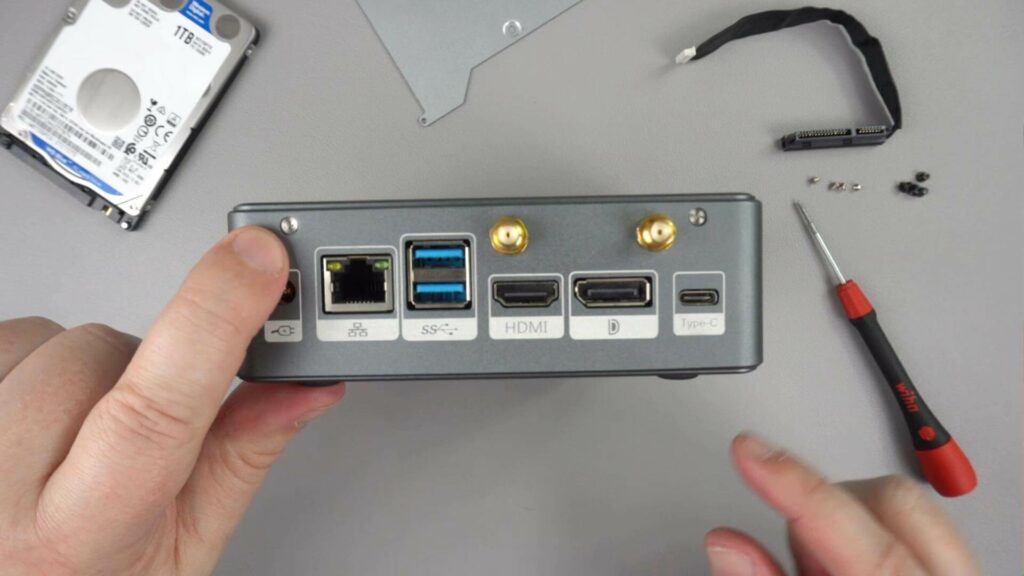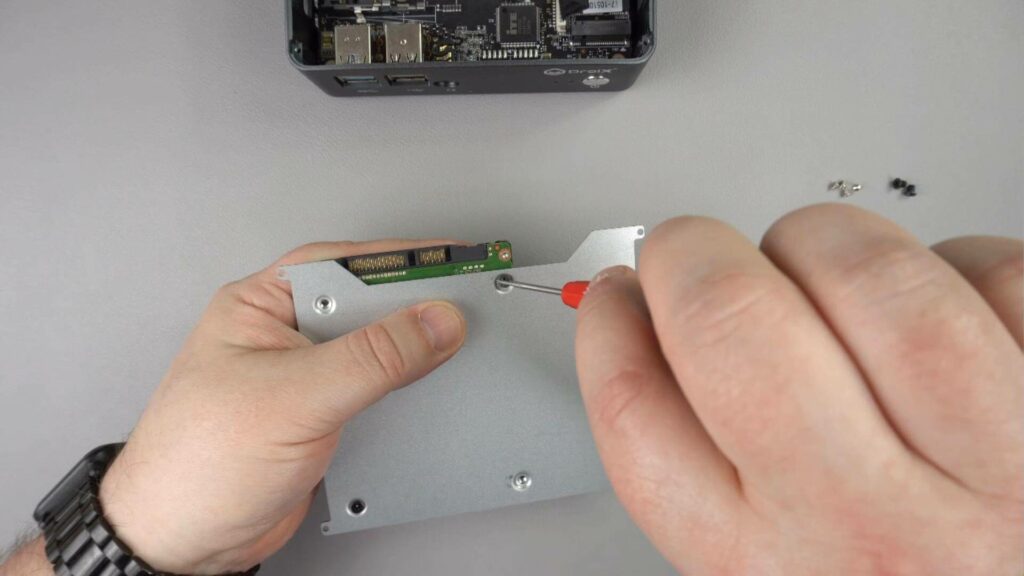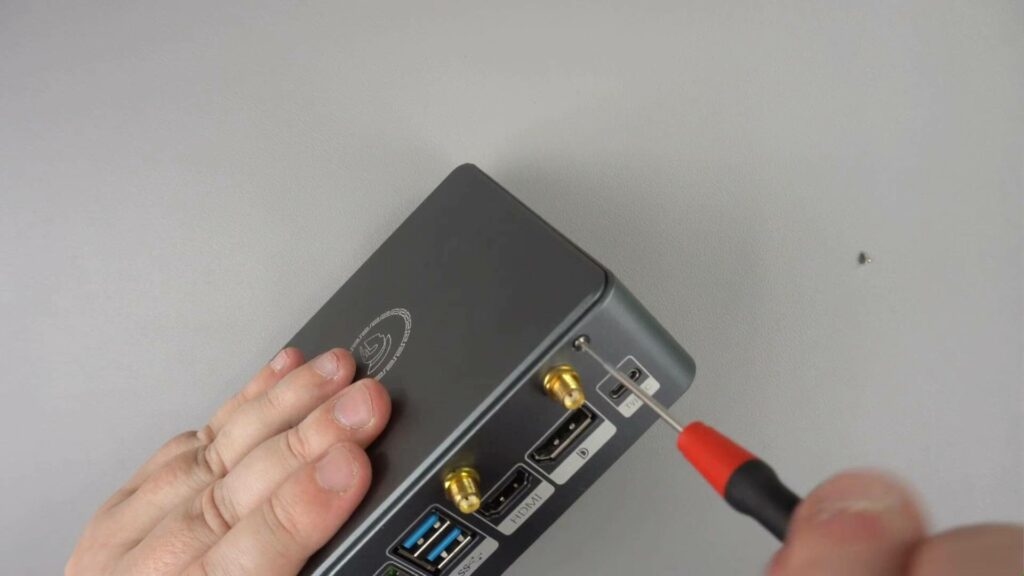L’installazione di un HDD o di un SSD da 2,5″ nel DroiX Proteus 11 richiede solo pochi minuti. Di seguito sono riportate una guida video e una guida testuale passo-passo, se preferite utilizzarla.
Guida video
Guida al testo
Rimuovere le due viti situate sul retro del DroiX Proteus 11.
Collegare il cavo SATA alla porta indicata sulla scheda madre. Può essere inserito solo in un modo.
La piastra metallica che contiene l’unità disco o l’unità SSD presenta una freccia su un lato che indica la direzione in cui deve essere montata sul telaio Proteus 11. La freccia deve essere rivolta verso la parte anteriore della cassa e visibile dall’alto.
Girare la piastra metallica e fissare le quattro viti nere in dotazione all’HDD o all’SSD. Le porte del connettore dell’unità devono essere le più vicine alla freccia.
Collegare il cavo SATA all’HDD o all’SSD, che può essere inserito solo in un modo.
Montare la piastra metallica sul telaio del Proteus 11; la freccia deve essere rivolta verso la parte anteriore del telaio.
Fissare le quattro viti argentate in dotazione alle linguette d’angolo per tenere ferma la piastra metallica.
Rimettere il coperchio del Proteus 11 sulla cassa e fissare le due viti sul retro della cassa.
L’unità disco o SSD è ora installata e pronta per essere utilizzata.
Potrebbe essere necessario formattare l’unità disco o l’unità SSD in Windows prima che venga riconosciuta. A tale scopo è possibile utilizzare Gestione disco.
Per saperne di più sul DroiX Proteus 11, cliccate qui.